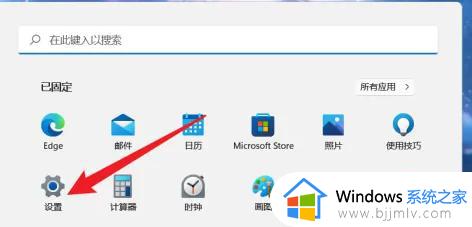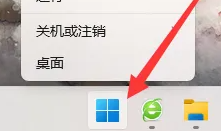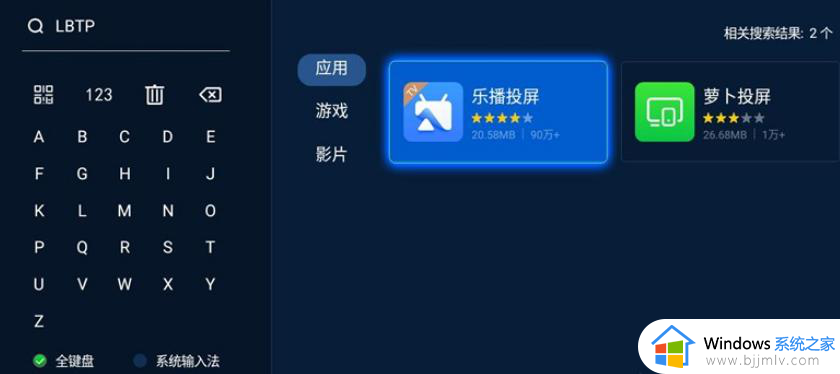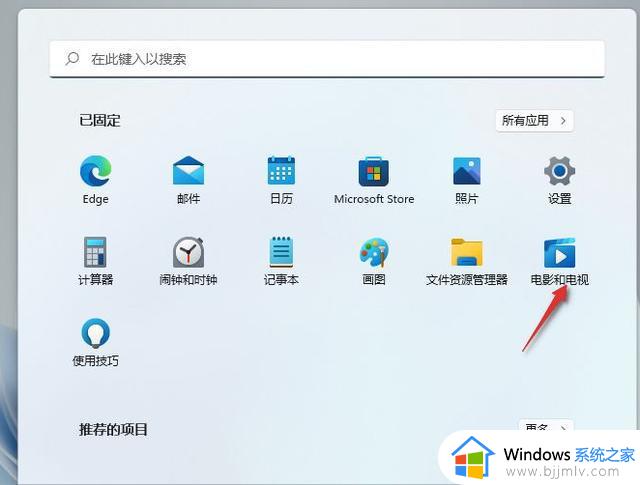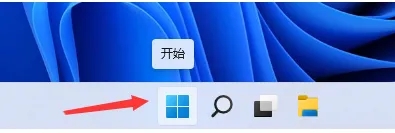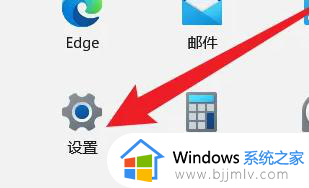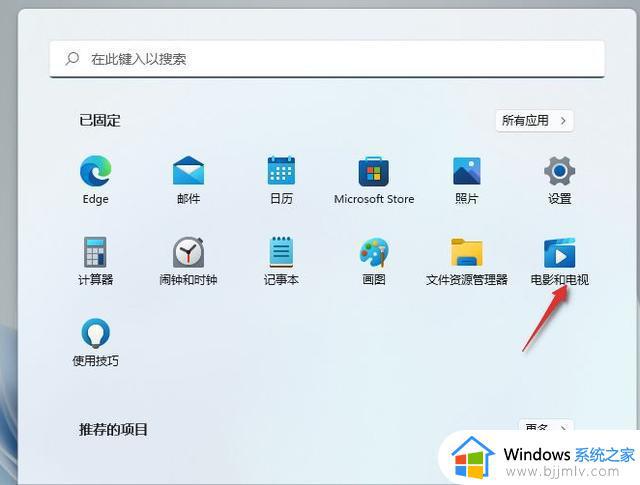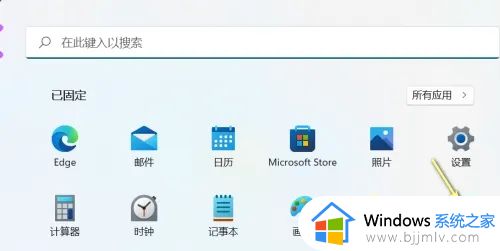win11电脑怎么无线投屏电视 win11无线投屏功能教程
更新时间:2024-03-20 10:01:06作者:runxin
我们在使用win11笔记本电脑观看视频的时候,难免会因为屏幕尺寸较小的缘故而导致观看体验极差,因此在家里有大尺寸屏幕电视的情况下,我们可以通过win11系统自带投屏功能来实现投放画面,可是win11电脑怎么无线投屏电视呢?接下来小编就给大家分享一篇win11无线投屏功能教程。
具体方法如下:
1、电视端安装乐播投屏,如电视自带投屏则可以打开自带的投屏功能,没有的话也可以在当贝市场搜索“LBTP”下载乐播投屏;
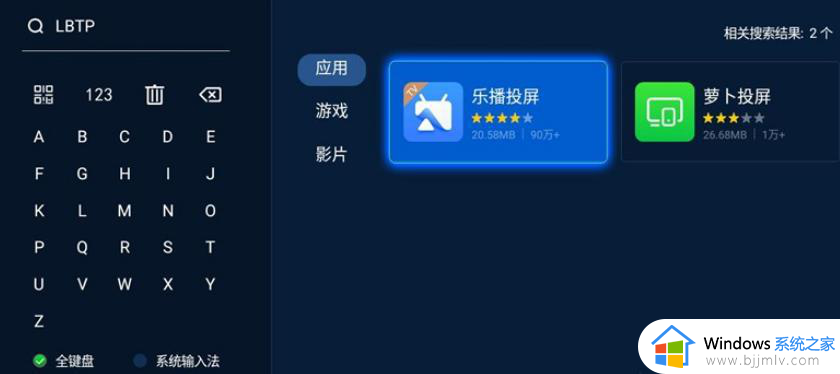
2、电脑同时搜索“乐播投屏”并下载安装;
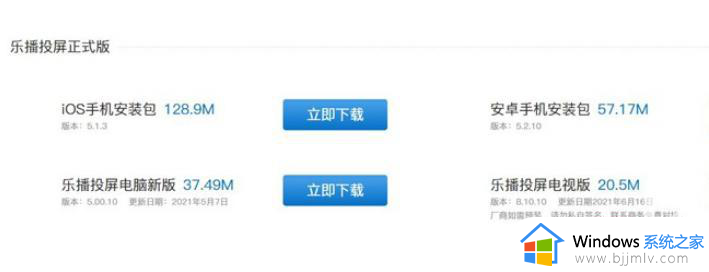
3、将搭载Windows11的电脑和电视WiFi连接至同一网络,电脑端打开乐播投屏。选择自己的电视设备名称即可投屏。
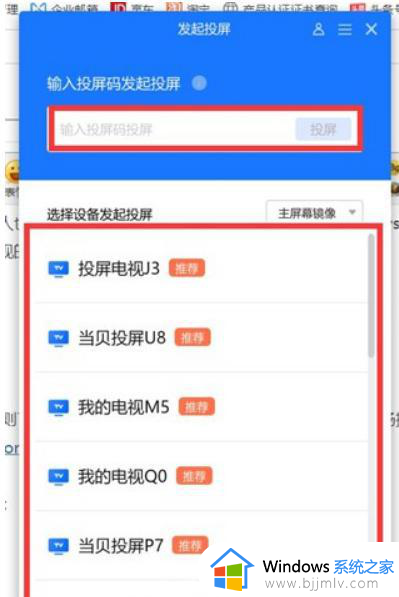
4、在windows11系统里面搜索投屏设置然后进行连接即可。
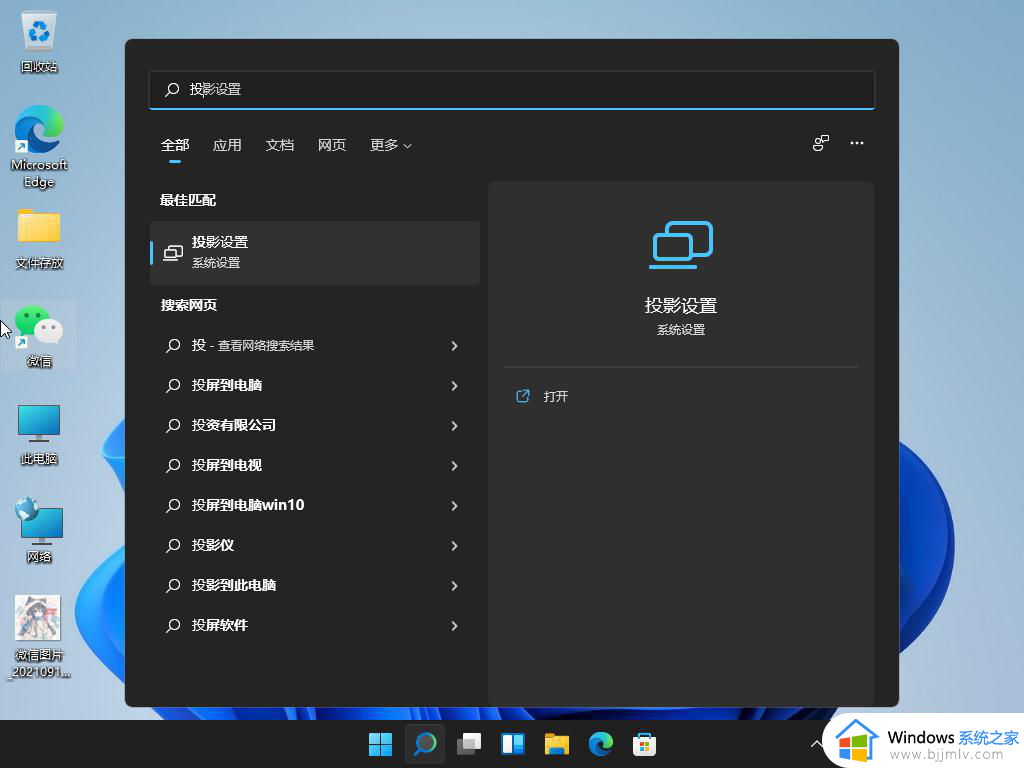
上述就是小编给大家讲解的关于win11无线投屏功能教程了,还有不清楚的用户就可以参考一下小编的步骤进行操作,希望本文能够对大家有所帮助。